Pendahuluan
Microsoft Word adalah alat pengolah kata yang sangat populer, namun seringkali kita menemui masalah dengan spasi yang tidak konsisten atau berlebihan. Spasi yang berantakan dapat membuat dokumen terlihat tidak profesional dan sulit dibaca. Artikel ini akan memberikan panduan lengkap tentang cara mengatur spasi yang berantakan di Word, mulai dari penyebab umum hingga solusi praktis dan penggunaan fitur-fitur canggih.
I. Penyebab Umum Spasi Berantakan di Word
Sebelum membahas solusi, penting untuk memahami penyebab umum spasi yang tidak teratur. Beberapa faktor yang seringkali menjadi penyebab masalah ini antara lain:
- Salinan Tempel (Copy-Paste) dari Sumber Lain: Teks yang disalin dari website, PDF, atau aplikasi lain seringkali membawa format spasi yang berbeda.
- Spasi Ganda atau Lebih: Secara tidak sengaja, pengguna mungkin menekan tombol spasi lebih dari satu kali.
- Penggunaan Tab yang Tidak Konsisten: Tab digunakan untuk membuat indentasi, tetapi jika tidak digunakan dengan benar, dapat menyebabkan spasi yang tidak rata.
- Pengaturan Alignment yang Tidak Tepat: Pilihan alignment (rata kiri, rata tengah, rata kanan, atau justify) mempengaruhi distribusi spasi dalam paragraf.
- Pengaturan Indentasi dan Spasi Paragraf yang Salah: Pengaturan ini mengontrol jarak antara baris dan paragraf, serta indentasi baris pertama.
- Karakter Non-Printing: Karakter tersembunyi seperti spasi keras (non-breaking space) atau tanda paragraf dapat mempengaruhi tampilan spasi.
- Konversi File: Mengonversi file dari format lain (misalnya, .txt atau .pdf) ke .docx dapat menyebabkan masalah spasi.
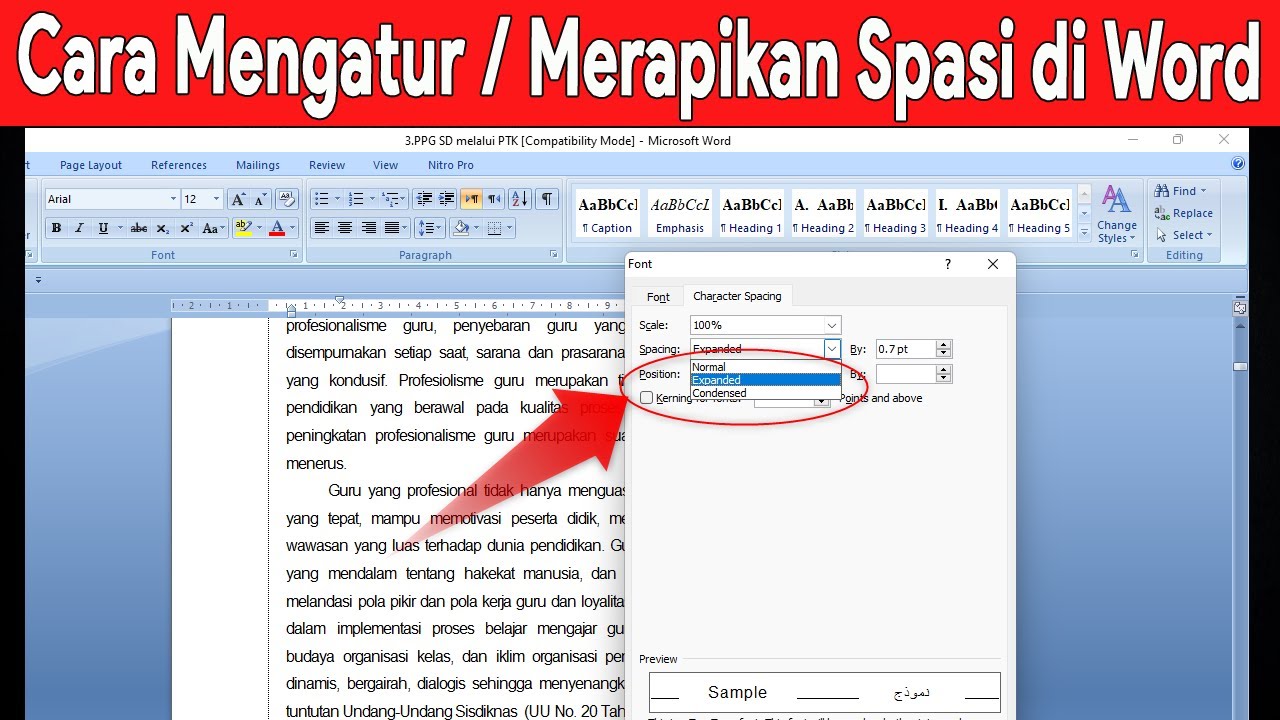
II. Solusi Dasar untuk Mengatasi Spasi Berantakan
Bagian ini akan membahas solusi dasar yang dapat Anda coba untuk mengatasi masalah spasi yang umum.
-
A. Menghapus Spasi Ganda Secara Manual:
- Cara paling sederhana adalah dengan memeriksa dokumen secara manual dan menghapus spasi ganda dengan tombol Backspace atau Delete.
- Meskipun efektif untuk dokumen pendek, cara ini memakan waktu untuk dokumen yang panjang.
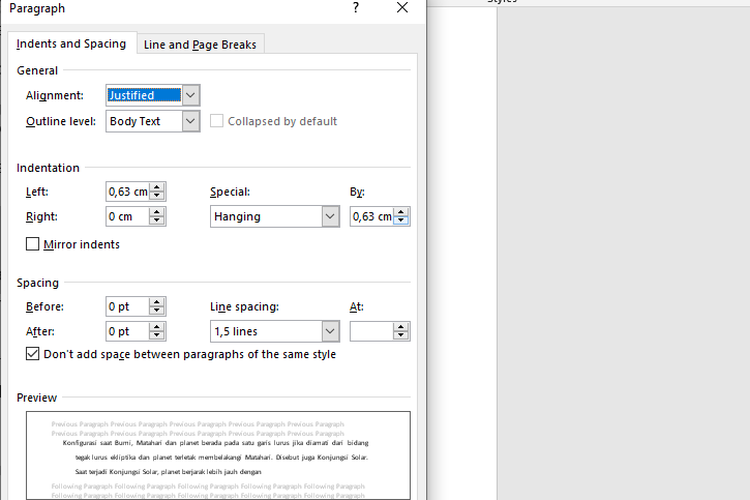
-
B. Menggunakan Fitur Find and Replace (Cari dan Ganti):
- Fitur ini memungkinkan Anda mencari semua instance spasi ganda (atau lebih) dan menggantinya dengan satu spasi.
- Langkah-langkah:
- Tekan Ctrl+H untuk membuka kotak dialog Find and Replace.
- Pada kolom "Find what," ketikkan dua spasi (" ").
- Pada kolom "Replace with," ketikkan satu spasi (" ").
- Klik "Replace All."
- Ulangi langkah 2-4 hingga Word tidak menemukan lagi spasi ganda.
-
C. Menghapus Spasi di Awal dan Akhir Baris:
- Spasi yang tidak sengaja ditambahkan di awal atau akhir baris dapat menyebabkan masalah tampilan.
- Gunakan fitur Find and Replace dengan ekspresi reguler (wildcards) untuk menghapus spasi ini.
- Buka kotak dialog Find and Replace (Ctrl+H).
- Centang kotak "Use wildcards."
- Untuk menghapus spasi di awal baris:
- "Find what":
^p(tanda paragraf diikuti spasi) - "Replace with":
^p(tanda paragraf)
- "Find what":
- Untuk menghapus spasi di akhir baris:
- "Find what":
^p(spasi diikuti tanda paragraf) - "Replace with":
^p(tanda paragraf)
- "Find what":
- Klik "Replace All."
-
D. Mengatasi Penggunaan Tab yang Tidak Konsisten:
- Pastikan Anda menggunakan tab secara konsisten untuk indentasi.
- Jika Anda memiliki tab yang berantakan, Anda dapat menggantinya dengan spasi atau menggunakan fitur indentasi paragraf.
- Untuk mengganti tab dengan spasi, gunakan Find and Replace:
- Buka kotak dialog Find and Replace (Ctrl+H).
- Pada kolom "Find what," ketikkan
^t(kode untuk tab). - Pada kolom "Replace with," ketikkan sejumlah spasi yang sesuai (misalnya, empat spasi).
- Klik "Replace All."
III. Menggunakan Fitur Lanjutan untuk Kontrol Spasi yang Lebih Baik
Word menyediakan fitur lanjutan untuk mengontrol spasi dengan lebih presisi.
-
A. Mengatur Spasi Paragraf (Before and After):
- Pengaturan ini mengontrol jarak antara paragraf.
- Langkah-langkah:
- Pilih paragraf yang ingin Anda atur.
- Klik kanan dan pilih "Paragraph."
- Pada tab "Indents and Spacing," atur nilai "Before" dan "After" sesuai kebutuhan. Nilai ini diukur dalam poin (pt).
-
B. Mengatur Line Spacing (Jarak Antar Baris):
- Pengaturan ini mengontrol jarak vertikal antara baris dalam sebuah paragraf.
- Langkah-langkah:
- Pilih paragraf yang ingin Anda atur.
- Klik kanan dan pilih "Paragraph."
- Pada tab "Indents and Spacing," pilih opsi "Line spacing" dari dropdown menu (Single, 1.5 lines, Double, At least, Exactly, Multiple).
- Pilih opsi yang sesuai dengan kebutuhan Anda. "Multiple" memungkinkan Anda menentukan nilai kustom.
-
C. Menggunakan Styles untuk Konsistensi:
- Styles memungkinkan Anda menyimpan format teks dan paragraf, termasuk pengaturan spasi, dan menerapkannya secara konsisten ke seluruh dokumen.
- Langkah-langkah:
- Format sebuah paragraf dengan spasi yang Anda inginkan.
- Pilih paragraf tersebut.
- Pada tab "Home," di grup "Styles," klik "Create a Style."
- Beri nama style tersebut.
- Klik "Modify" untuk menyesuaikan lebih lanjut.
- Terapkan style tersebut ke paragraf lain di dokumen Anda.
-
D. Mengungkapkan Karakter Non-Printing:
- Karakter non-printing seperti spasi keras (non-breaking space) atau tanda paragraf dapat mempengaruhi tampilan spasi.
- Klik ikon "Show/Hide ¶" (¶) pada tab "Home" untuk menampilkan karakter-karakter ini.
- Spasi keras biasanya ditampilkan sebagai lingkaran kecil. Hapus atau ganti karakter-karakter ini sesuai kebutuhan.
-
E. Menggunakan "Adjust Space Between Words" (Hanya di Versi Word Tertentu):
- Beberapa versi Word memiliki fitur "Adjust Space Between Words" yang memungkinkan Anda menyesuaikan spasi antar kata untuk mencapai tampilan yang lebih rata. Fitur ini biasanya ditemukan di pengaturan Justification.
IV. Tips Tambahan untuk Mencegah Masalah Spasi
- A. Periksa Pengaturan Alignment: Pastikan alignment yang Anda gunakan (rata kiri, rata tengah, rata kanan, atau justify) sesuai dengan kebutuhan dokumen Anda. Justify dapat menyebabkan spasi yang tidak rata jika tidak digunakan dengan hati-hati.
- B. Hindari Penggunaan Spasi Berlebihan untuk Pemformatan: Jangan menggunakan spasi untuk membuat indentasi atau mengatur tata letak. Gunakan tab atau fitur indentasi paragraf sebagai gantinya.
- C. Bersihkan Format Saat Menyalin Teks: Saat menyalin teks dari sumber lain, gunakan opsi "Paste Special" dan pilih "Unformatted Text" atau "Keep Text Only" untuk menghindari membawa format spasi yang bermasalah.
- D. Gunakan Fitur "Check Document" untuk Mendeteksi Masalah: Word memiliki fitur "Check Document" yang dapat membantu Anda mendeteksi berbagai masalah, termasuk spasi ganda.
- E. Simpan Dokumen Secara Teratur: Simpan dokumen Anda secara teratur untuk menghindari kehilangan perubahan jika terjadi masalah.
Kesimpulan
Mengatur spasi yang berantakan di Word membutuhkan pemahaman tentang penyebab masalah dan penggunaan fitur-fitur yang tersedia. Dengan mengikuti panduan ini, Anda dapat memperbaiki masalah spasi yang umum dan membuat dokumen Anda terlihat lebih profesional dan mudah dibaca. Mulai dari solusi dasar seperti Find and Replace hingga fitur lanjutan seperti Styles dan pengaturan spasi paragraf, Word menyediakan berbagai alat untuk membantu Anda mengontrol tampilan spasi dengan presisi. Selalu perhatikan praktik terbaik untuk mencegah masalah spasi di masa mendatang, seperti membersihkan format saat menyalin teks dan menghindari penggunaan spasi berlebihan untuk pemformatan. Dengan ketelitian dan kesabaran, Anda dapat menguasai seni mengatur spasi di Word dan menghasilkan dokumen yang berkualitas tinggi.
